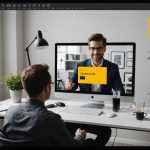Installer Power BI requiert une approche méthodique pour éviter erreurs et pertes de temps. Chaque étape prépare votre environnement à exploiter pleinement les fonctions de visualisation et d’analyse de données. Maîtriser ces dix étapes garantit une installation fluide, adaptée à votre usage professionnel ou personnel, tout en assurant compatibilité et performance optimales.
Instructions essentielles pour installer Power BI sur votre ordinateur ou en entreprise
Comprendre comment apprendre à installer power bi facilement est fondamental pour tout utilisateur cherchant à exploiter la puissance de la plateforme. Les principaux moyens d’installation couvrent plusieurs besoins : Power BI Desktop (application gratuite pour analyses locales et préparation de rapports), Power BI Pro (pour la collaboration et le partage dans le cloud), Power BI Report Server (déploiement sur serveur interne), passerelle de données (connexion sécurisée entre sources locales et cloud), ainsi que l’application mobile.
A découvrir également : Découvrez comment l’ia peut transformer votre devoir
Pour chaque option, le processus suit généralement quelques étapes simples : choisir le mode de téléchargement (Microsoft Store pour simplicité et mises à jour automatiques, ou site officiel pour plus de flexibilité), vérifier la compatibilité du système (Windows 10/11, Windows Server 2016+), installer la version souhaitée, puis effectuer la première configuration.
Les utilisateurs recherchent souvent un guide pas à pas, des recommandations sur les paramétrages linguistiques, la gestion des erreurs fréquentes (ex : incompatibilités ARM, problèmes d’affichage), ainsi que les liens vers des ressources officielles de support technique ou de dépannage, disponibles quelle que soit la formule choisie. Ces instructions garantissent une prise en main rapide, tout en assurant stabilité et sécurité dans divers contextes d’utilisation, du particulier à l’entreprise.
A découvrir également : Comparateur de box internet : économisez tout en choisissant !
Prérequis système et compatibilité avant l’installation de Power BI
Configuration minimale et plateformes supportées
L’installation de Power BI Desktop pour utilisateurs requiert Microsoft Windows 10, Windows 11 ou Windows Server 2016/2019. Seule l’architecture x64 est supportée pour cette version Power Desktop. L’outil Microsoft ne prend pas en charge les installations sur MacOS ni sur des architectures ARM. L’installation via Microsoft Store garantit des mises à jour automatiques et une meilleure gestion du contenu pour entreprise, mais attention, l’installation Power BI Desktop téléchargée du centre de téléchargement ne peut coexister avec celle du Microsoft Store ; vous devez choisir l’une ou l’autre. Pour l’application Power, il faut aussi .NET Framework 4.7.2 et le navigateur Microsoft Edge, optimisant l’expérience de data visualisation et d’analyse données pour utilisateurs.
Points d’attention sur la compatibilité matérielle et logicielle
Les prérequis logiciels et exigences matérielles imposent au moins 2 Go de RAM (4 Go recommandés), un processeur x64 pour travail fluide sur outils et une résolution d’écran minimum de 1440×900. Un affichage trop zoomé (scaling >100%) peut nuire à l’interaction avec les tableaux bord, réduisant l’efficacité de l’outil. Vérifiez la version d’Excel si l’intégration est souhaitée, et privilégiez des machines récentes pour optimiser l’adoption de la culture donnees au sein de l’entreprise. Le service Power Query proposé par Microsoft outille la transformation données pour des rapports puissants.
Restrictions d’installation
Power Desktop ne fonctionne pas sur des environnements ARM ni via virtualisation classique (Citrix). En revanche, il est supporté sur Azure Virtual Desktop pour entreprise. L’installation multi-comptes ou l’exécution sous comptes système provoque des erreurs liées à la compatibilité WebView2. Un antivirus strict ou une configuration rigide du pare-feu peut gêner l’installation power. Avant toute formation Power ou adoption outils, vérifiez bien les étapes et versions prises en charge depuis le Microsoft Store pour un déploiement serein et une installation desktop pour data-driven business intelligence.
Étapes détaillées pour installer Power BI Desktop selon la méthode choisie
Installation via le Microsoft Store
Opter pour l’installation via Microsoft Store simplifie l’expérience pour les utilisateurs. Le service Microsoft Store permet des mises à jour automatiques pour Power Desktop, assurant que votre entreprise bénéficie toujours de la dernière version sans intervention. Les déploiements sont facilités en environnement professionnel : l’installation Power desktop requiert peu d’intervention IT, ce qui accélère l’adoption parmi les utilisateurs moins techniques. La gestion des langues se fait automatiquement : le contenu, les modèles et les tableaux de bord s’adaptent à la langue de votre système dès l’installation.
Pour les sponsors exécutifs sensibles à la conformité, l’installation Power Store centralise le déploiement. Cependant, la connexion à certains outils (ex : SAP) peut nécessiter de placer manuellement des fichiers pour garantir une analyse données efficace.
Téléchargement manuel de l’exécutable (.exe) depuis Microsoft
Télécharger Power Desktop depuis le centre téléchargement Microsoft fournit davantage de contrôle sur l’installation. Les utilisateurs avancés choisiront le fichier adapté : version 64 bits recommandée pour tirer parti de toute la puissance des outils business intelligence et de l’intégration data. Cette méthode permet aussi la personnalisation (paramètres ligne de commande, installation silencieuse), très appréciée en centre de travail avec culture donnees affirmée.
Gestion des versions : 64 bits et fin du support x86
Après juillet 2025, seule la version 64 bits de Power Desktop recevra les mises à jour — un point clef pour l’installation Power durable. Installer la meilleure version garantit à chaque utilisateur un service performant et une analyse donnees fluide. Les entreprises veillant à leur tableau bord data visualisation doivent planifier cette migration pour maintenir la qualité des rapports et la conformité data.
Installer et configurer d’autres outils Power BI : Pro, Serveur, Passerelle, Mobile
Procédures d’installation pour Power BI Pro, Report Server et Gateway On-Premises
L’installation Power BI Pro passe d’abord par le service Power Microsoft Store : il permet un accès immédiat pour les utilisateurs via licence entreprise ou individuelle. Pour le Report Server, l’entreprise doit télécharger l’exécutable sur le centre de téléchargement Microsoft, puis suivre les étapes d’installation sur une machine compatible Windows 10 ou Windows Server – prévoir les droits administrateur et une configuration réseau sécurisée pour la consultation des tableaux bord. Pour la passerelle Power Gateway On-Premises, lancez l’installateur, connectez la passerelle au service Power BI avec des identifiants d’entreprise et configurez les permissions. Chaque outil Microsoft s’intègre nativement dans l’écosystème Excel, tableaux bord, et permet l’analyse des données pour utilisateurs.
Installation sur différents appareils (PC, mobile, Mac, cloud)
Pour installer Power BI Desktop pour Windows 10, la méthode privilégiée reste le Microsoft Store, garantissant des mises à jour automatiques. Les utilisateurs Mac devront passer par un environnement virtuel ou cloud—aucune version native n’existe. Les versions mobiles, téléchargeables sur les boutiques d’applications classiques, favorisent l’accès aux rapports, la data visualisation et le contenu entreprise depuis tout terminal.
Scénarios de déploiement pour TPE/PME et entreprises
Dans les PME, l’adoption de Power pour desktop passe souvent par l’installation groupée, parfois automatisée, pour simplifier le travail et la formation. Les grandes entreprises privilégient l’installation Power via images systèmes ou scripts, intégrant Excel, Power Query, et service cloud, pour une culture des donnees partagée et la business intelligence à tous les niveaux via tableaux bord centralisés, avec sponsor exécutif pour piloter l’adoption et les étapes d’installation.
Conseils de dépannage, erreurs courantes et ressources d’assistance après l’installation
Power BI Desktop et ses outils associés peuvent présenter des défis pour les utilisateurs, qu’ils soient novices ou experts, notamment lors de l’installation power ou des premiers tests post-installation. Les erreurs les plus fréquentes concernent les problèmes d’affichage (écrans noirs, rendu flou), la compatibilité des drivers, et des messages d’erreur WebView2 liés à la gestion du contenu data via Microsoft Edge. Le travail sur des versions obsolètes de desktop pour Power BI provoque fréquemment la perte de restauration de tableaux bord ou l’impossibilité d’utiliser certaines fonctionnalités de business intelligence ou analyse donnees power.
Pour utilisateurs, quelques solutions rapides :
- Vérifier la présence des mises à jour de Windows et du service Power BI Desktop via le Microsoft Store.
- Ajuster les paramètres d’affichage Windows (mise à l’échelle) pour corriger les soucis de visualisation.
- En cas de drivers SAP, positionner les fichiers dans le répertoire System32.
- Consulter le centre de téléchargement ou la documentation Microsoft pour adapter la version ou l’installation desktop.
Lorsque la résolution manuelle atteint ses limites, l’adoption d’un service power d’assistance technique, ou le recours à la communauté Power, accélère le retour à une culture donnees efficace. L’automatisation des correctifs, l’utilisation de scripts pour les mises à jour régulières, et le respect des best practices de sécurité et réseau réduisent durablement les incidents, améliorant l’expérience des utilisateurs et la robustesse des tableaux bord pour l’entreprise.
Configurations post-installation, intégration d’écosystème et évolutivité
Paramétrages recommandés et vérification post-installation
Dès la fin de l’installation Power Desktop, il faut configurer l’outil pour que les utilisateurs obtiennent des rapports optimisés. Vérifiez la version installée via le centre de téléchargement et effectuez toute mise à jour nécessaire, car seuls les dernières versions sont supportées. Il est conseillé d’activer la sauvegarde automatique de vos tableaux bord, de vérifier les options du service Power, et de personnaliser le volet de contenu pour un meilleur travail collaboratif. Installez Power Query pour l’analyse données approfondie, et paramétrez les préférences d’affichage pour garantir une bonne visualisation, quel que soit le poste de travail.
Connexion à des sources de données, intégration Microsoft 365, Azure, Teams
La connexion données pour utilisateurs s’effectue simplement grâce à l’interface intuitive. Pour l’entreprise, l’adoption du Power Desktop permet une intégration fluide avec Microsoft 365, Azure et Teams via les étapes guidées en formation. Reliez vos fichiers Excel ou bases données pour enrichir vos rapports. Utilisez les services Power pour automatiser la collecte et analyse donnees, favorisant une véritable culture donnees au sein de l’entreprise.
Mise à jour, gestion des licences, sécurité et sauvegarde
Misez sur une gestion proactive : activez les mises à jour automatiques via Microsoft Store ou contrôlez-les manuellement selon la politique de l’entreprise. L’installation Power BI Pro ou Desktop pour équipes nécessite une gestion précise des licences : le sponsor executif doit valider les droits d’accès aux outils. Assurez la sécurité des donnees Power grâce à la sauvegarde régulière des tableaux bord et la configuration des autorisations dans le service Power. La data visualisation avancée améliore la compréhension des analyses et soutient l’adoption par les utilisateurs.
Installation de Power BI Desktop : étapes, outils et conseils pratiques
L’installation power de Power BI Desktop représente la première grande étape pour les utilisateurs qui souhaitent exploiter tout le potentiel de l’analyse donnees au sein de leur entreprise. Pour garantir une transition fluide, il est essentiel de suivre les etapes clés et de connaître les exigences techniques imposées par Microsoft.
La version la plus plébiscitée, desktop pour Microsoft Power BI, se télécharge directement via le centre telechargement ou passe par le Microsoft Store. Chacune de ces méthodes d’installation power présente des avantages : le Microsoft Store facilite les mises à jour automatiques et propose une gestion accrue des langues, tandis que le téléchargement manuel du fichier .exe permet une installation power personnalisée, notamment utile pour les grandes équipes IT en entreprise.
Le choix entre versions (32 bits vs 64 bits) dépend de la configuration système et du type de donnees pour traiter de larges volumes avec les outils. Notons que l’installation power nécessite Windows 10 ou plus récent, Microsoft Edge et un minimum de 4 Go de RAM conseillés pour la data visualisation.
L’installation de power query et d’autres outils tels que les modules Excel se fait lors de l’installation power. Pour les utilisateurs cherchant la formation power, plusieurs guides détaillent le processus pour le service power ou le passage à une culture donnees robuste. L’accompagnement d’un sponsor executif garantit l’adoption et l’optimisation des tableaux bord et des rapports.